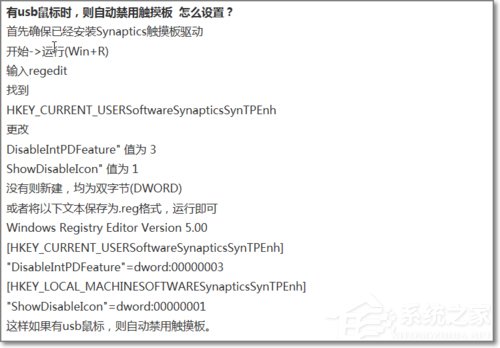魔法猪w7系统禁用触控板的恢复方案
魔法猪w7家庭普通版是初级用户喜爱的魔法猪w7系统。统计显示很多用户日常都碰到了魔法猪w7系统禁用触控板的实操问题。面对魔法猪w7系统禁用触控板这样的小问题,我们该怎么动手解决呢?不经常使用电脑的朋友对于魔法猪w7系统禁用触控板的问题可能会无从下手。但对于电脑技术人员来说解决办法就很简单了: 1、在安装完成魔法猪w7系统之后,系统会使用自带驱动,以便用户进行键盘、鼠标基本操作,触控板更多功能需要另外安装对应的驱动才能使其功能完善,如指纹扫描功能等。 2、我的电脑-右键选中“管理”进入“设备管理器”找到鼠标,如图可以看到两个设备,一个是UsB鼠标,另一个是ps/2,魔法猪w7系统识别笔记本的触控板。。看了以上操作步骤,是不是觉得很简单呢?如果你还有什么不明白的地方,可以继续学习小编下面分享给大家的关于魔法猪w7系统禁用触控板的问题的具体操作步骤吧。
1、在安装完成魔法猪w7系统之后,系统会使用自带驱动,以便用户进行键盘、鼠标基本操作,触控板更多功能需要另外安装对应的驱动才能使其功能完善,如指纹扫描功能等。
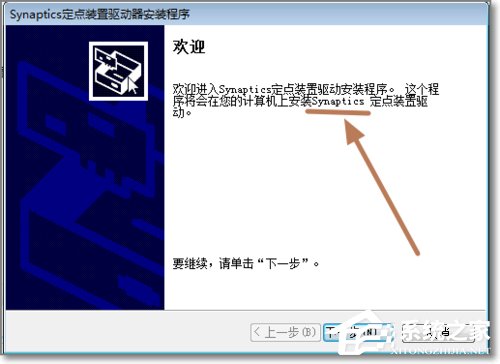
2、我的电脑-右键选中“管理”进入“设备管理器”找到鼠标,如图可以看到两个设备,一个是UsB鼠标,另一个是ps/2,魔法猪w7系统识别笔记本的触控板。
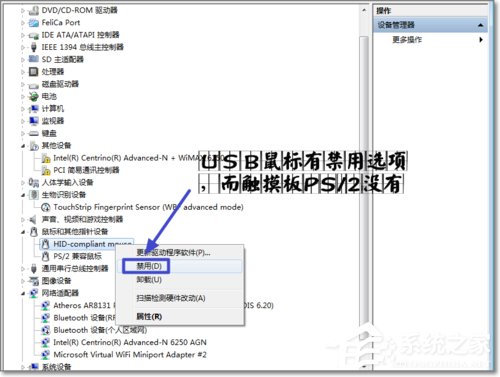
3、UsB鼠标有设备禁用选项,而ps/2没有。
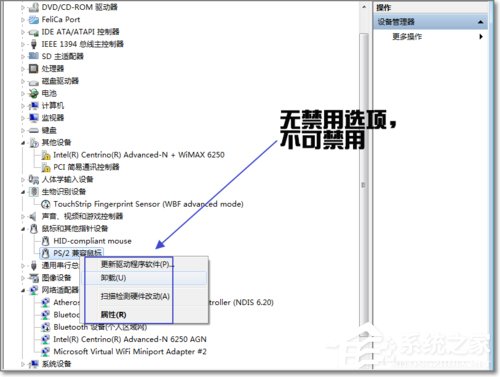
4、选择“卸载”,这样可以将设备停用。
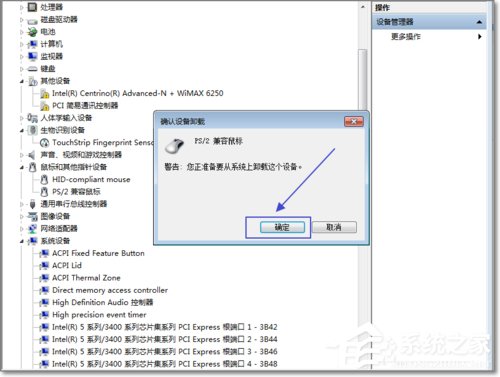
5、重新启动电脑,再打开设备管理器。
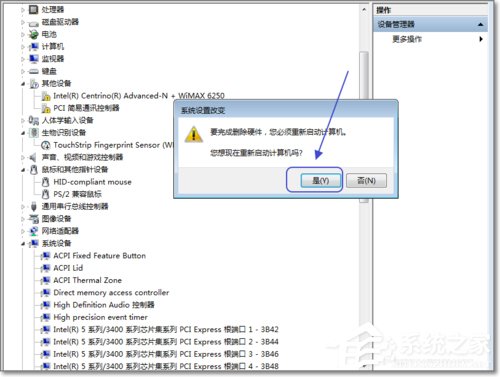
6、现在就有禁用选项了。选择“禁用”即可停止设备功能。
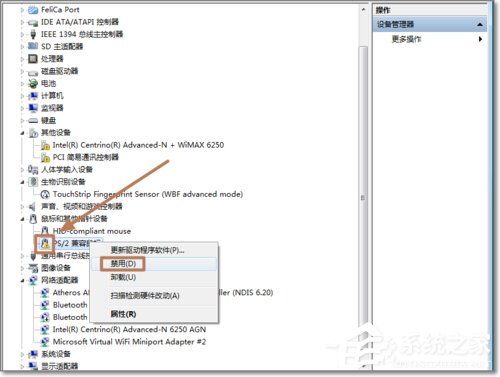
7、在我们需要的时候,我可以打开设备管理器,选择“启用”设备。
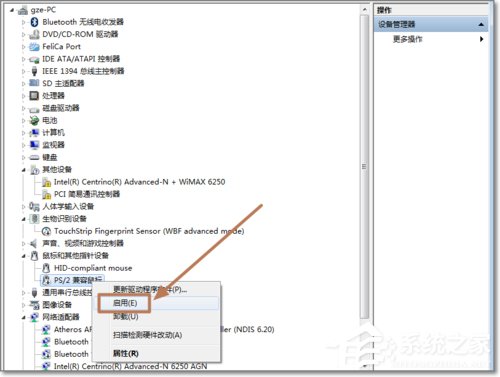
8、若想达到当有usb鼠标插入时,则系统会自动禁用触控板可以参与下图进行设置,涉及修改注册表,未测试过。有兴趣的朋友可试试。